Jadi saya menemui masalah aneh baru-baru ini di mana kursor / kursor mouse saya akan secara acak melompat di sekitar layar, sehingga tidak mungkin bagi saya untuk mengetik apa pun! Saya tidak pernah mengalami masalah ini sebelumnya, tetapi setelah saya meningkatkan laptop Acer saya ke Windows 7 64-bit, masalah ini dengan kursor yang terbang di seluruh layar mulai terjadi.
Bagaimanapun, setelah bermain-main dengan semua jenis hal-hal, saya berhasil mendapatkan touchpad dan kursor saya di bawah kontrol dan bekerja normal lagi. Beberapa teman memberi tahu saya bahwa mereka memiliki masalah serupa, tetapi harus menggunakan solusi lain untuk memperbaiki masalah. Dalam artikel ini, saya akan mencoba untuk mencantumkan semua metode yang berbeda Anda dapat mencoba untuk memperbaikinya.
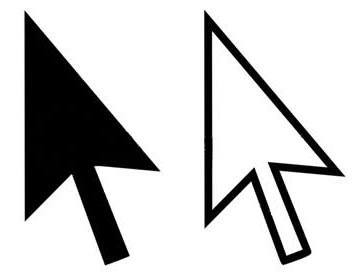
Metode 1 - Perbarui Pengandar untuk Touchpad
Jika Anda menggunakan touchpad di laptop dan mengalami masalah ini, hal pertama yang ingin Anda coba adalah mengunduh driver terbaru untuk touchpad dari situs web pabrikan. Perhatikan bahwa Anda harus menggunakan salah satu yang kompatibel dengan versi Windows Anda (7/8/10, 32 atau 64-bit).
Jika Anda sudah memiliki driver terbaru dan itu tidak berfungsi, Anda dapat juga coba unduh driver touchpad generik dari Synaptic dan lihat apakah itu berfungsi sebagai pengganti driver saat ini. Perhatikan bahwa Anda tidak boleh percaya Windows ketika memberitahu Anda bahwa Anda memiliki driver terbaru. Selalu kunjungi situs produsen dan unduh driver terbaru dari sana.
http://www.synaptics.com/resources/drivers
Metode 2 - Nonaktifkan Touchpad
Aktif beberapa komputer, masalah ini tidak akan hilang sampai Anda menonaktifkan touchpad itu sendiri. Anda harus menggunakan mouse, tetapi itu mungkin lebih baik daripada tidak bisa mengetik apa pun di komputer Anda! Cara terbaik untuk menonaktifkan touchpad adalah dengan mencari ikon touchpad kecil di suatu tempat di baki sistem Anda. Itu akan membuka perangkat lunak pengaturan touchpad di mana Anda dapat menyesuaikan berbagai opsi dan mungkin menonaktifkan touchpad itu sendiri.
Setelah Anda membuka pengaturan, Anda dapat memilih touchpad dan klik Nonaktifkan. Tergantung pada jenis perangkat sentuh yang Anda miliki, prosesnya mungkin sedikit berbeda untuk menonaktifkannya. Anda selalu dapat mencoba Control Panel dan pergi ke Mouse atau Touchpad jika opsi itu ada.
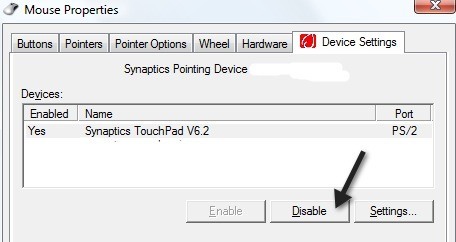
Metode 3 - Perbarui Driver Kartu Grafish2>
Ini adalah tembakan panjang, tapi ini patut dicoba. Lanjutkan dan perbarui driver kartu grafis Anda dan lihat apakah ada perbedaan dengan kursor yang melompat di mana-mana. Anda mungkin beruntung jika tidak ada yang berhasil sampai sekarang.
Metode 4 - Nonaktifkan Ketuk untuk Klik
Beberapa orang memiliki masalah di mana setiap kali jari mereka menyentuh touchpad, itu melompat ke bagian layar yang berbeda. Ini bisa disebabkan oleh ketukan untuk mengklik opsi pada beberapa touchpad. Klik dua kali pada ikon touchpad di baki sistem Anda, coba cari sesuatu yang terkait dengan Opsi Pointer, kemudian Lanjutan, kemudian sesuatu yang disebut Aktifkan Ketuk. Pastikan tidak dicentang. Nama lain dapat berupa Klik untuk Ketukatau Sentuh Periksa.
Pada beberapa pengaturan untuk touchpad, Anda mungkin juga melihat "Ketuk saat mengetik". Anda ingin memastikan itu Diaktifkan.
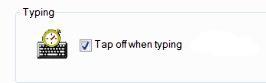
Selain itu, ada baiknya untuk menonaktifkan isyarat dan melihat apakah itu memperbaiki masalah.
Metode 5 - Coba SentuhFreeze
Jika tidak ada yang berfungsi, maka Anda dapat melihat program keren bernama TouchFreeze yang menonaktifkan panel sentuh secara otomatis saat Anda mengetikkan teks.
Benar-benar sudah tua, tetapi tampaknya berfungsi untuk beberapa orang, jadi cobalah jika tidak ada yang berfungsi.
Harapan salah satu solusi yang disebutkan di atas berfungsi! Jika tidak, kirim komentar dengan detail Anda dan kami akan mencoba membantu. Jika Anda telah menemukan solusi lain, jangan ragu untuk mengirim komentar! Selamat menikmati!